Nachlass und Rabatt kann während der Verkaufsphase für einzelne Artikeln oder auf Zwischensummen gegeben werden. In der Zahlungsphase können Nachlass und Rabatt nur mehr auf die Gesamtsumme des Belegs gegeben werden.
Nachlass in Euro
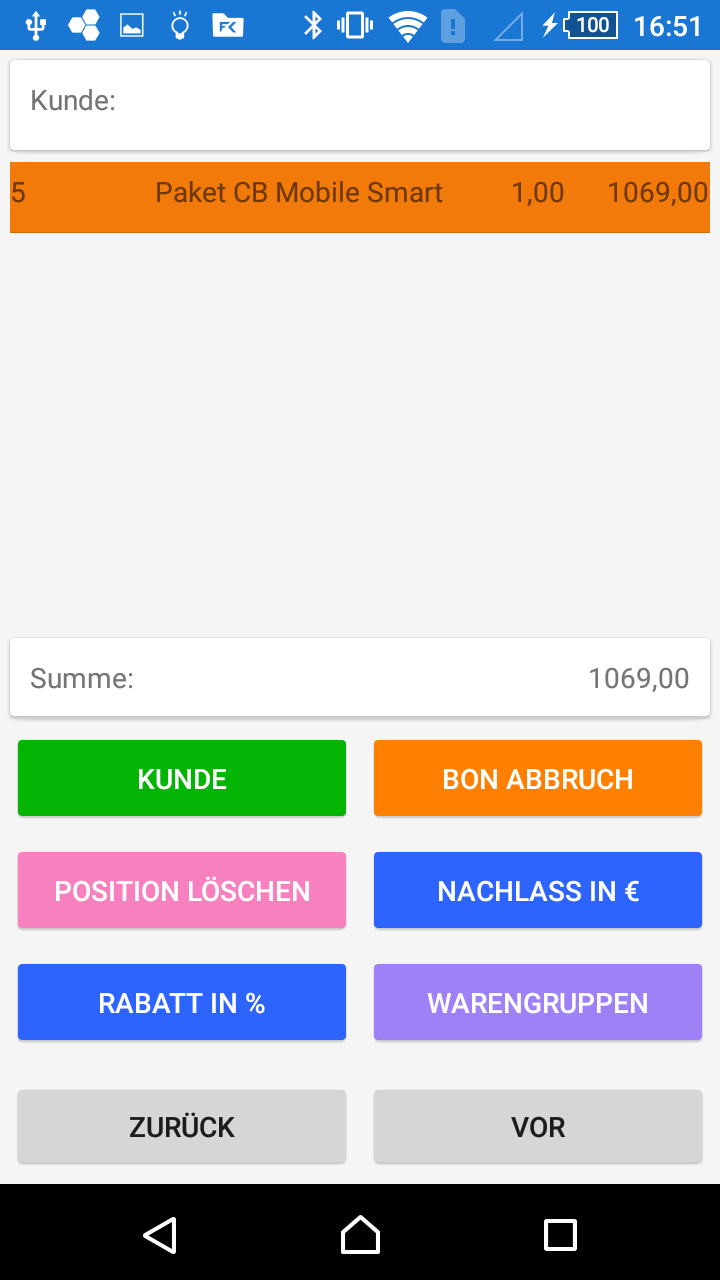
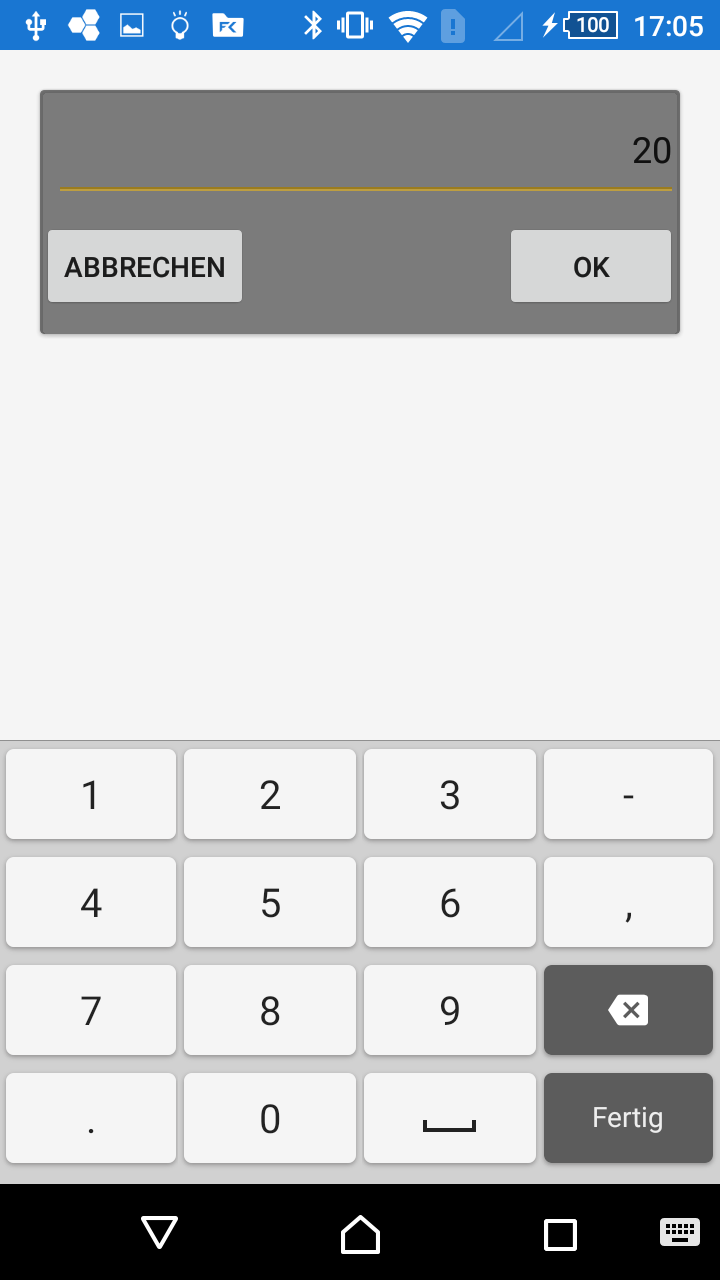
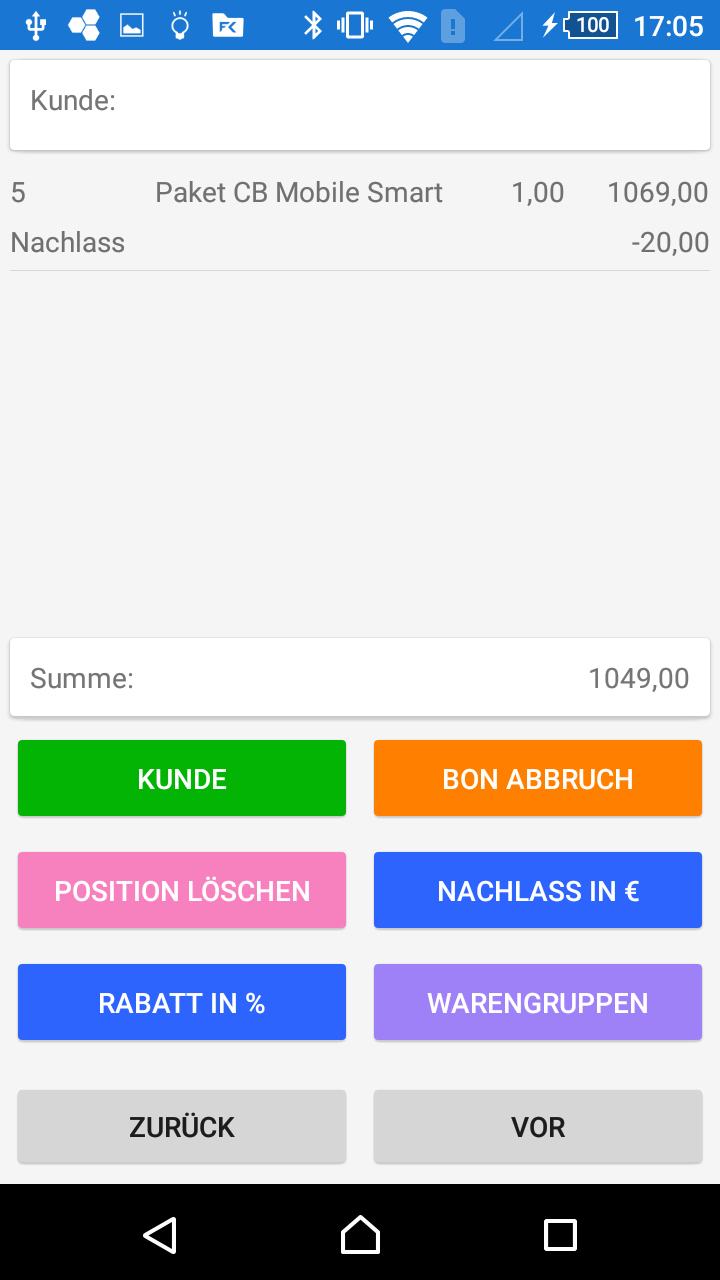
Ablauf:
- Markieren Sie den gewünschten Artikel bzw. die Zwischensumme, von der der Nachlass abgezogen werden soll.
- Klicken Sie auf die Schaltfläche „VOR“ um die Schaltfläche „Nachlass in €“ anzuzeigen
- Klicken Sie auf die Schaltfläche „Nachlass in €“. Sie können nun den Betrag eingeben, den Sie als Nachlass gewähren wollen.
- Der Nachlass wird als eigene Position am Beleg anzeigt und auch genauso ausgedruckt.
Auf dieselbe Art und Weise können Sie einen Nachlass auf eine Zwischensumme gewähren.
Rabatt in %
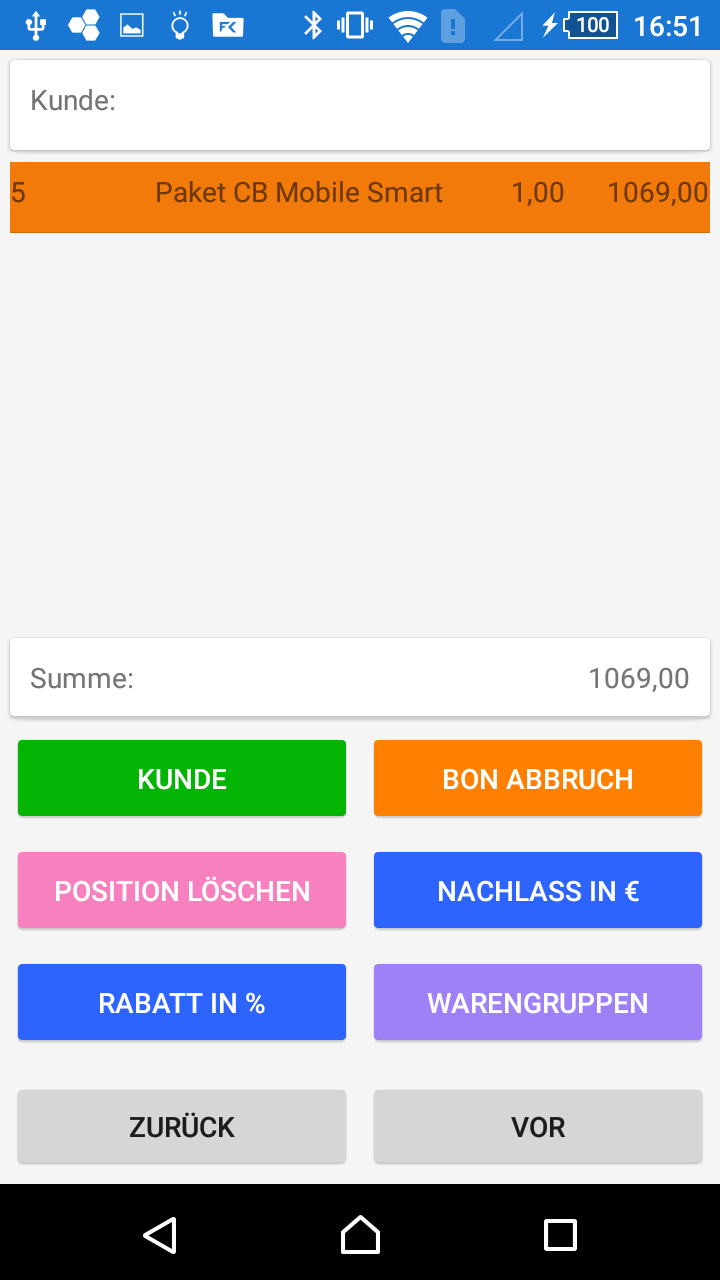
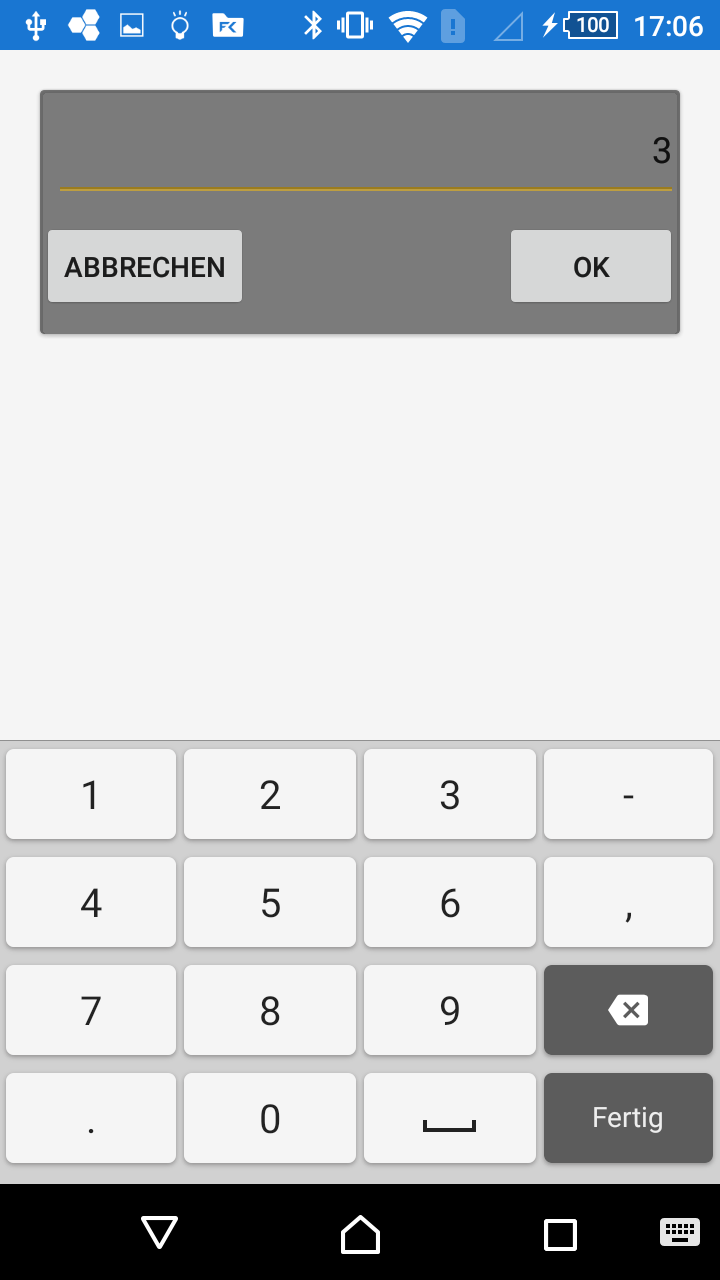
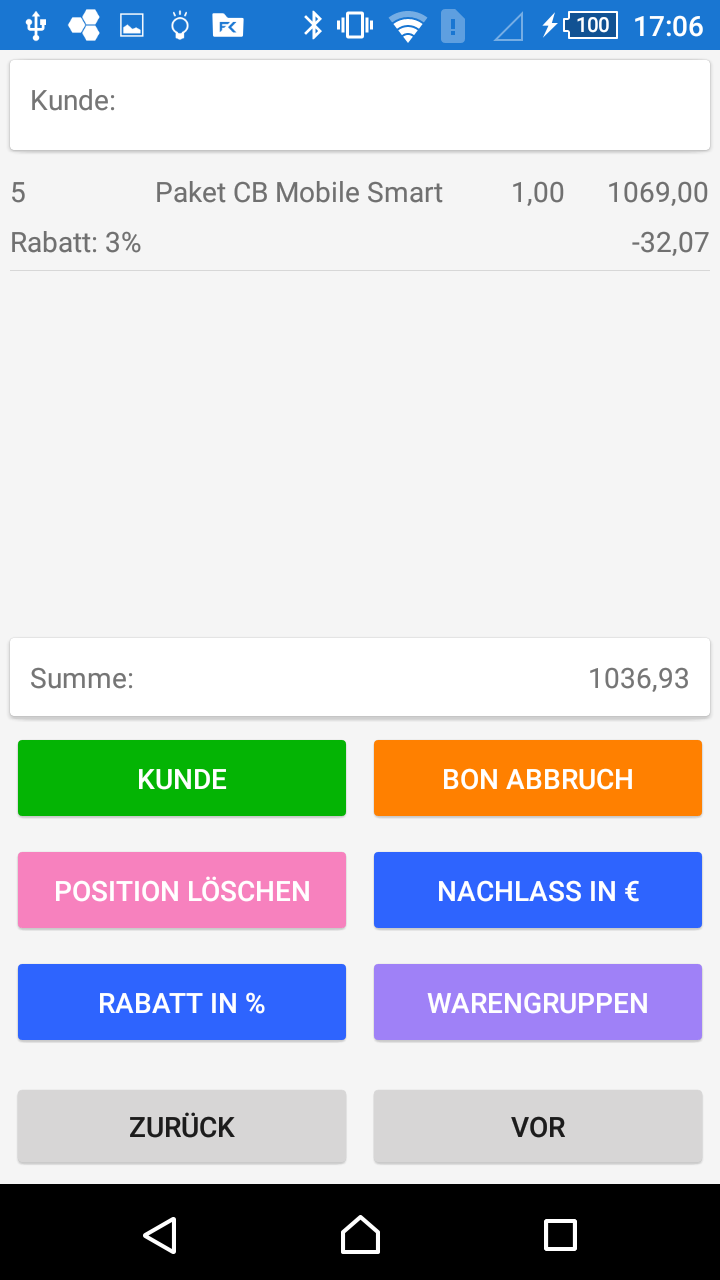
Ablauf:
- Markieren Sie den gewünschten Artikel bzw. die Zwischensumme, von der der Rabatt abgezogen werden soll.
- Klicken Sie auf die Schaltfläche „VOR“ um die Schaltfläche „Rabatt in %“ anzuzeigen
- Klicken Sie auf die Schaltfläche „Rabatt in %“. Sie können nun den Prozentsatz eingeben, den Sie als Rabatt gewähren wollen.
- Der Rabatt wird als eigene Position am Beleg anzeigt und auch genauso ausgedruckt.
Auf dieselbe Art und Weise können Sie einen Rabatt auf eine Zwischensumme gewähren.
Nachlass und Rabatt auf die Summe vergeben
Nach dem Klick auf „Summe“ können Nachlass und Rabatt nur mehr auf die Gesamtsumme des Belegs vergeben werden.
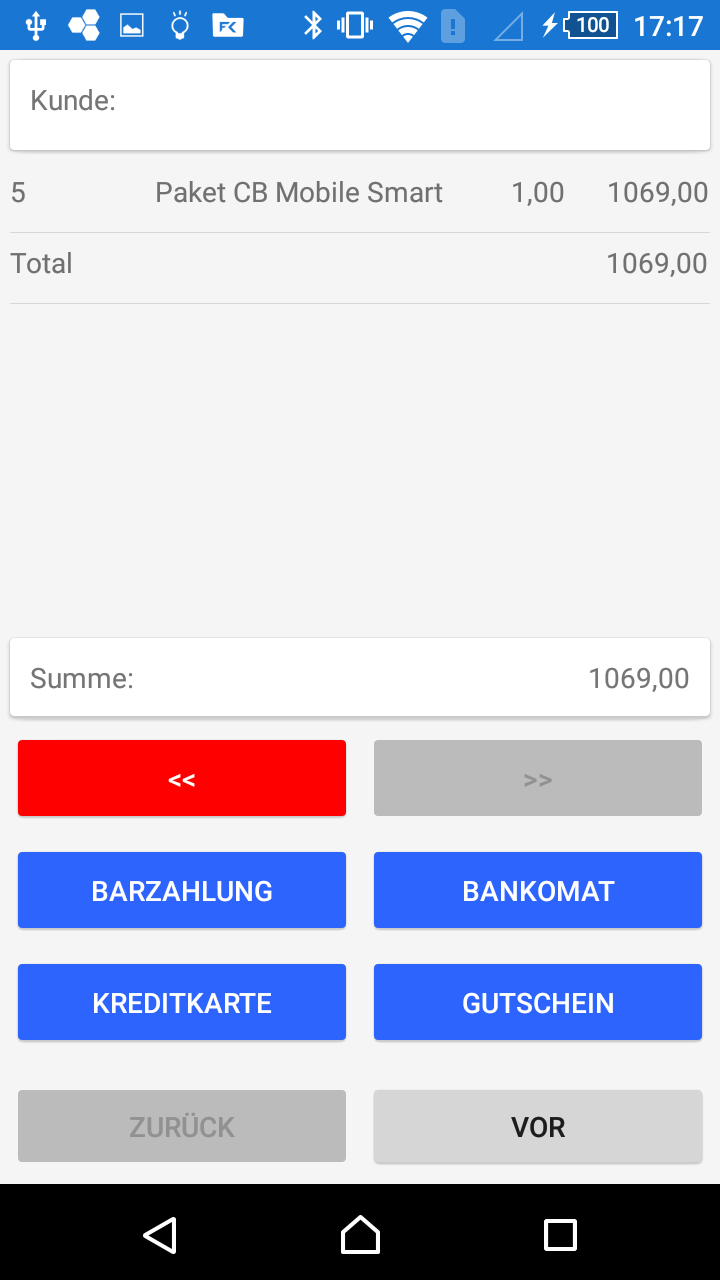
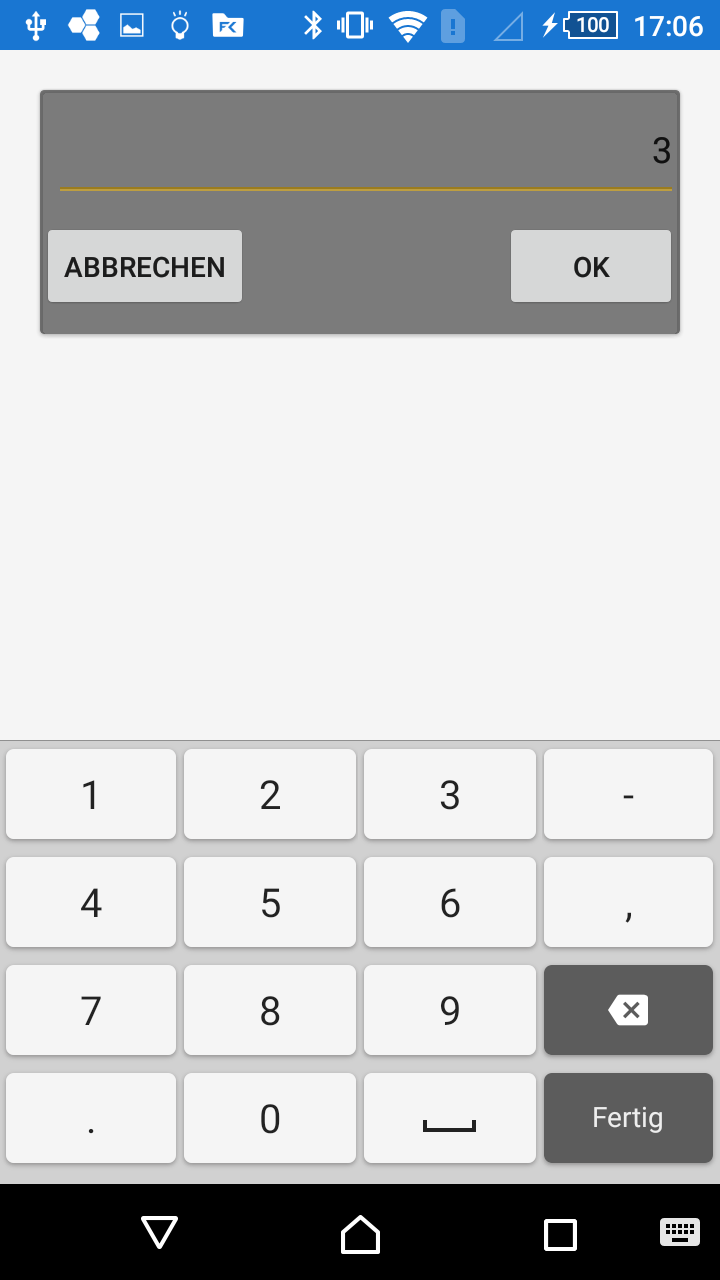
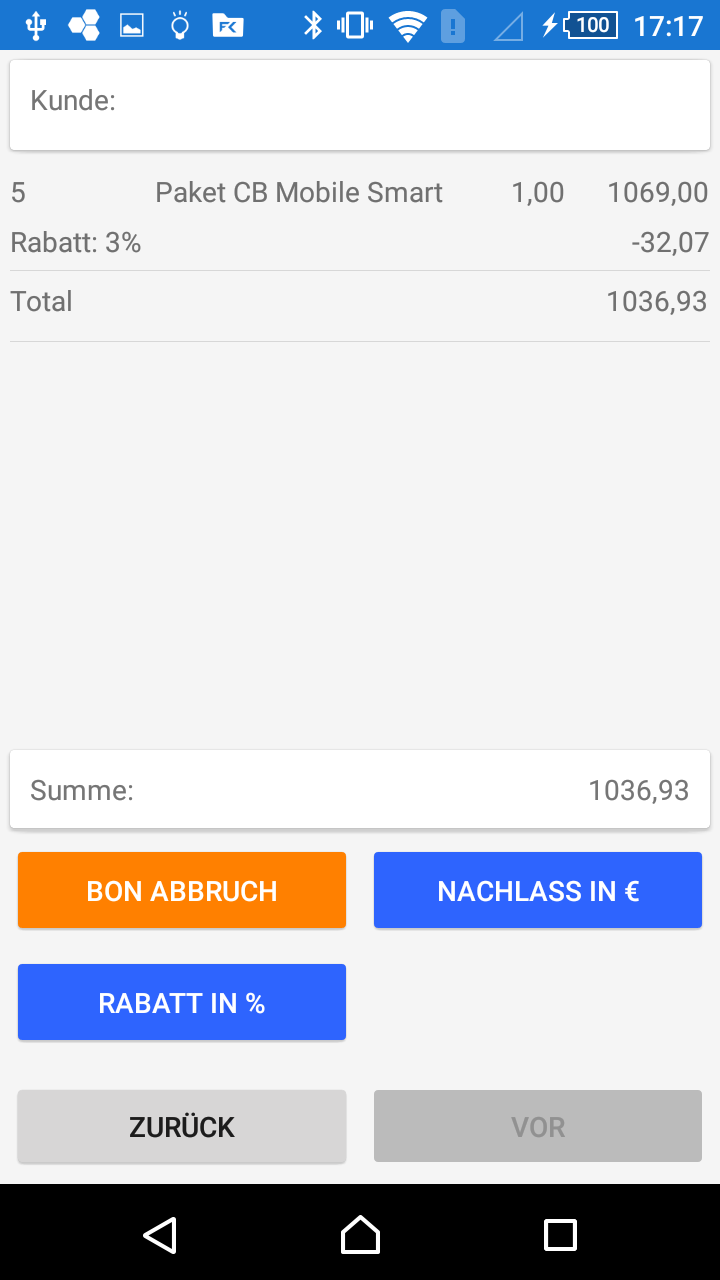
Ablauf:
- Nach Klick auf „Summe“ wird die Zahlungsphase angezeigt.
- Klicken Sie auf die Schaltfläche „VOR“ um die Schaltfläche „Rabatt in %“ (oder „Nachlass in €“) anzuzeigen
- Klicken Sie auf die Schaltfläche „Rabatt in %“. Sie können nun den Prozentsatz eingeben, den Sie als Rabatt gewähren wollen.
- Der Rabatt wird als eigene Position am Beleg anzeigt und auch genauso ausgedruckt.
Auf dieselbe Art und Weise können Sie einen Nachlass in Euro auf die Summe gewähren.

